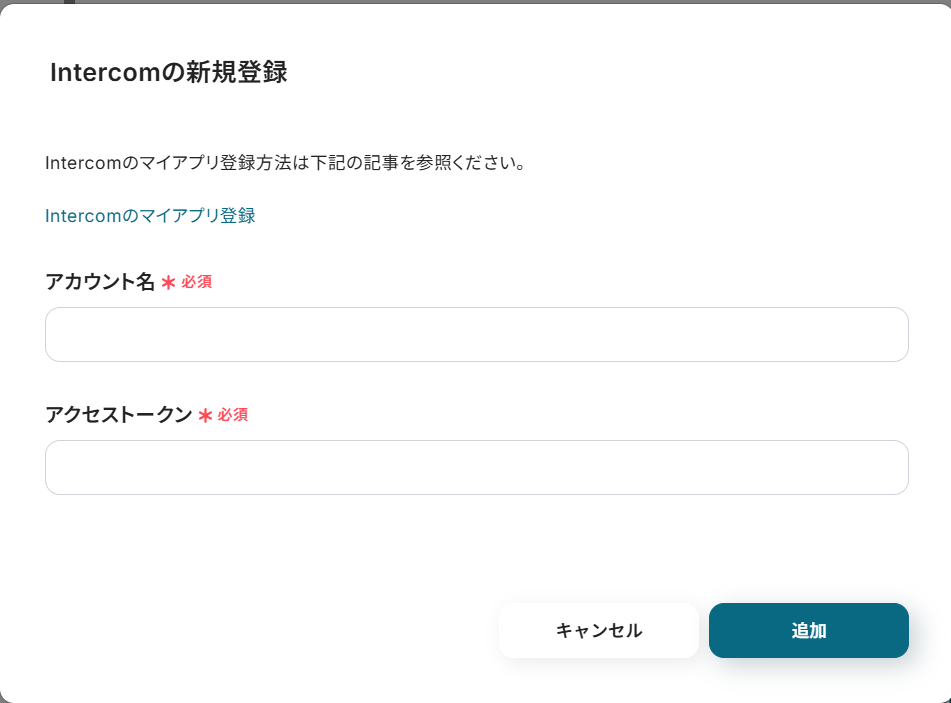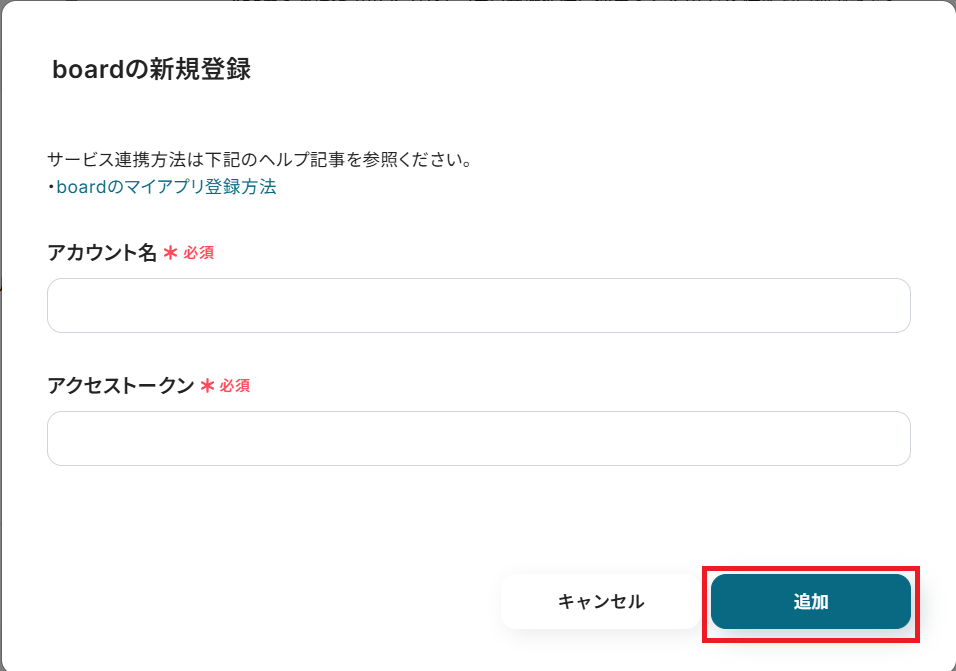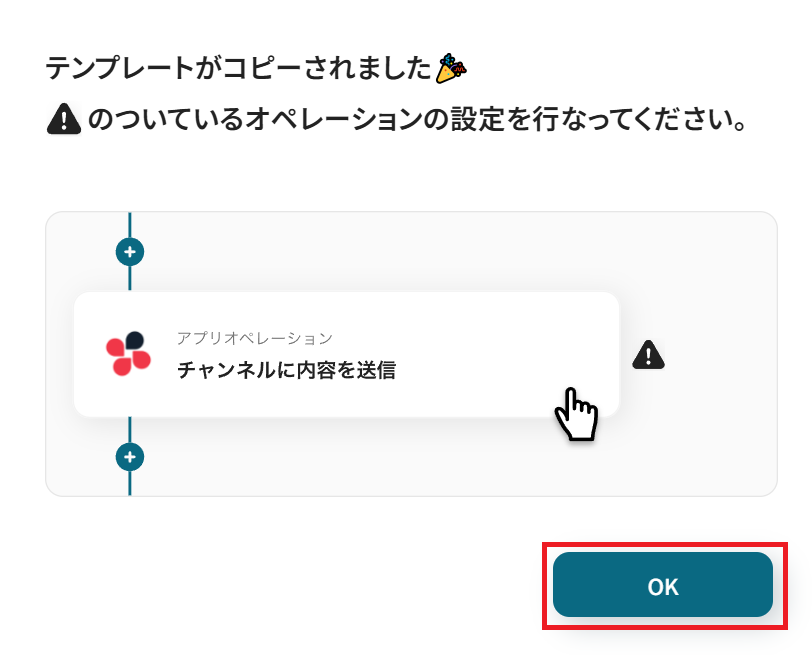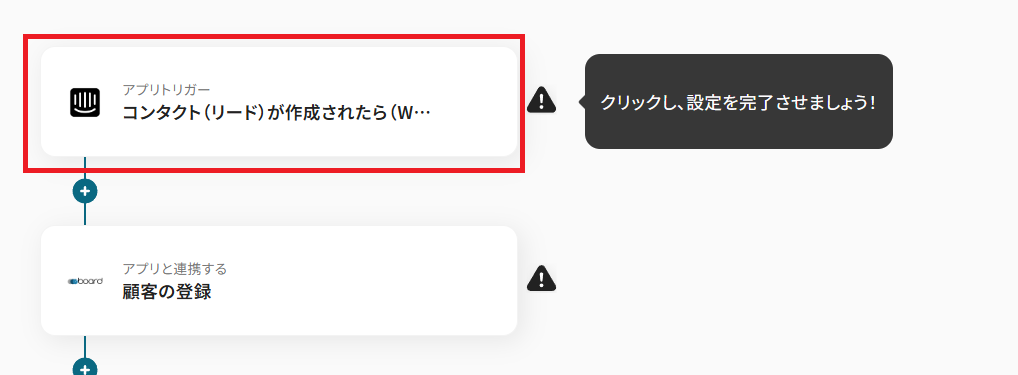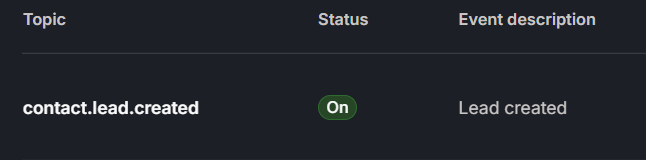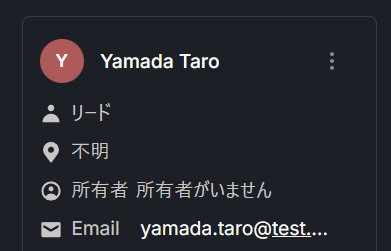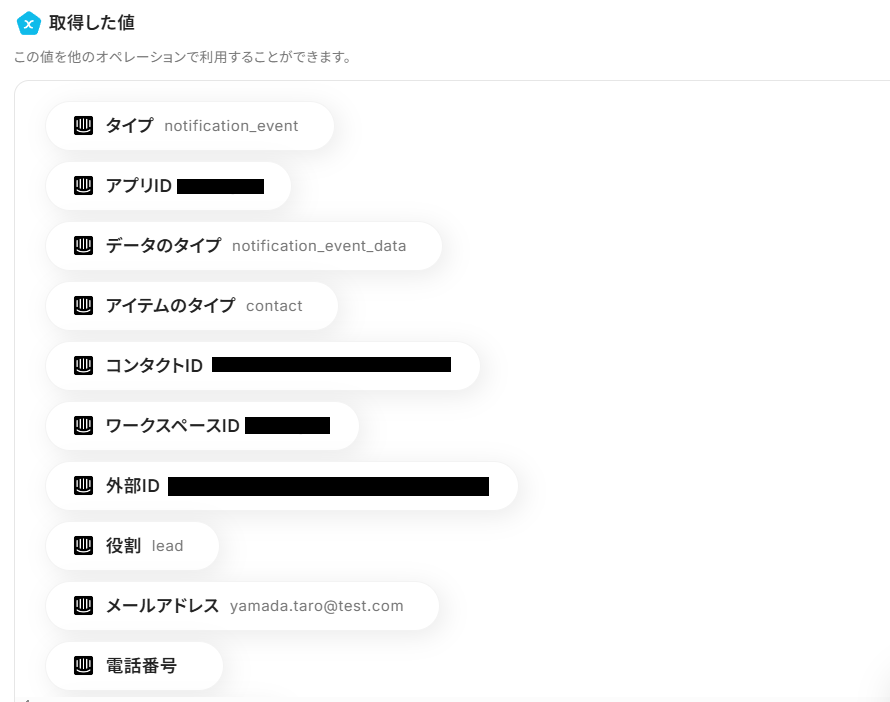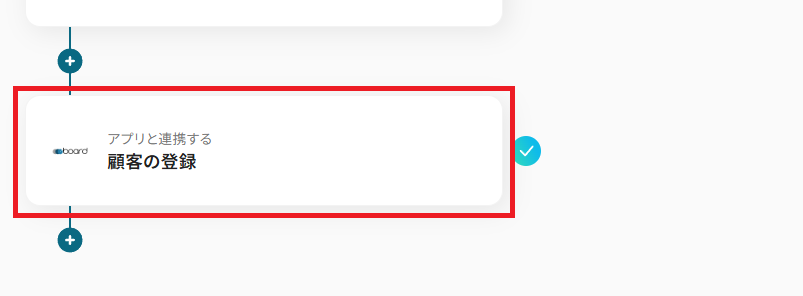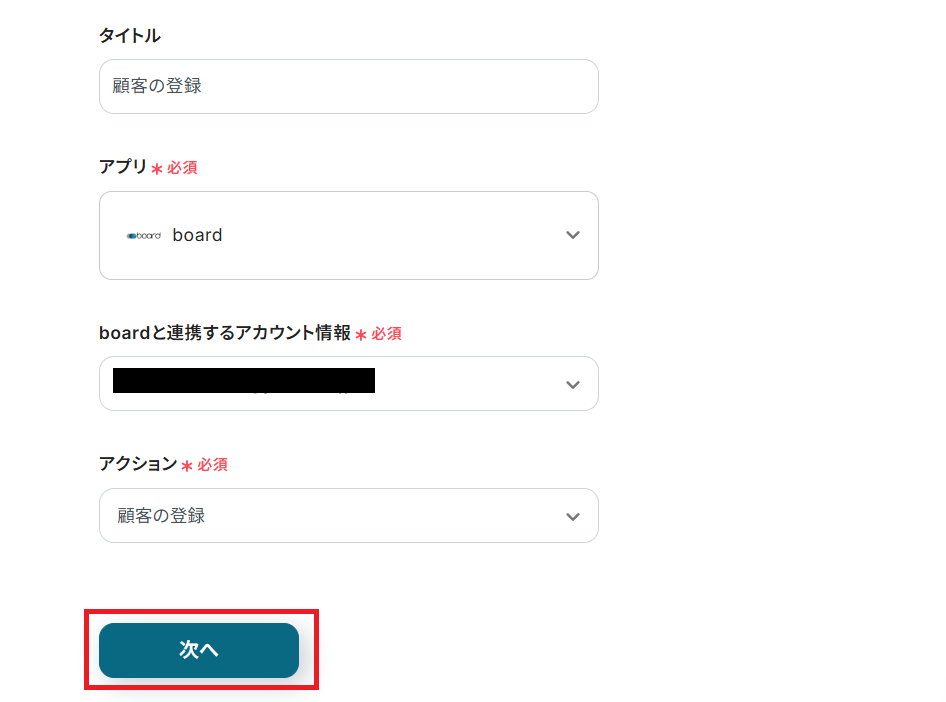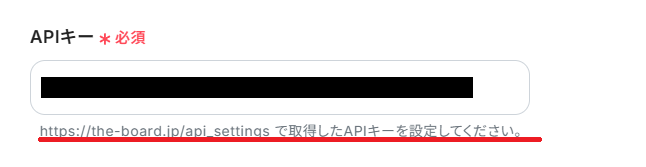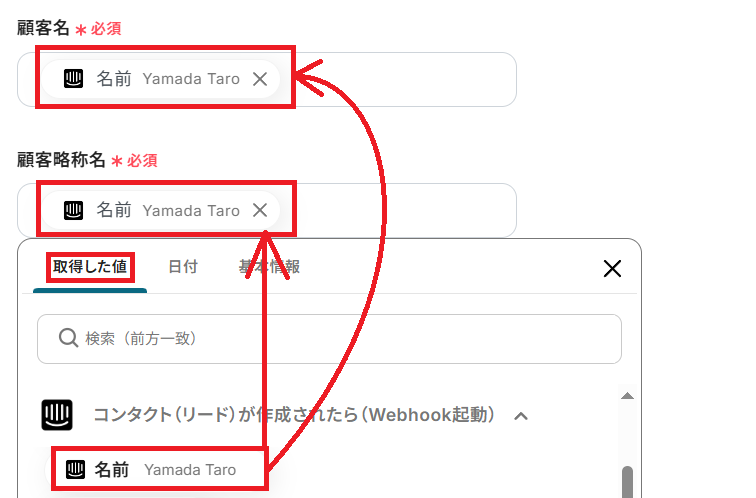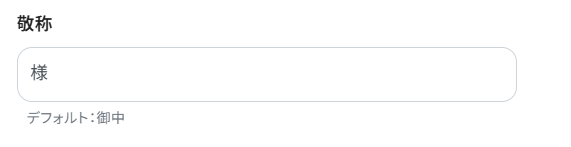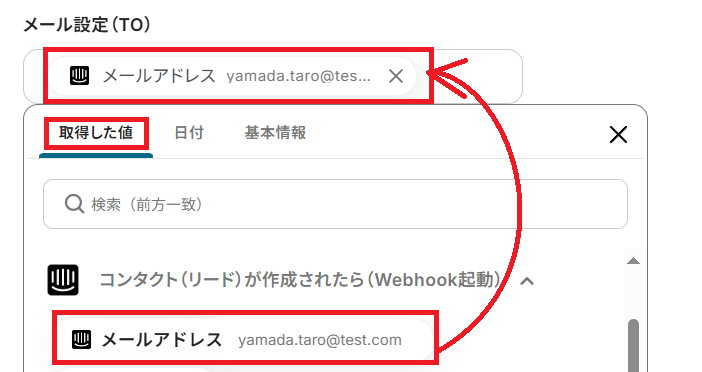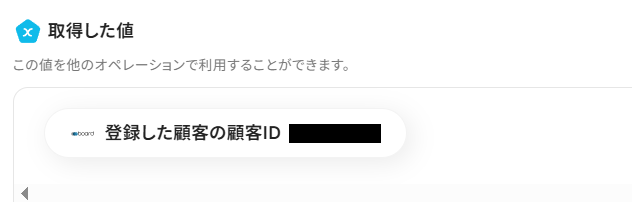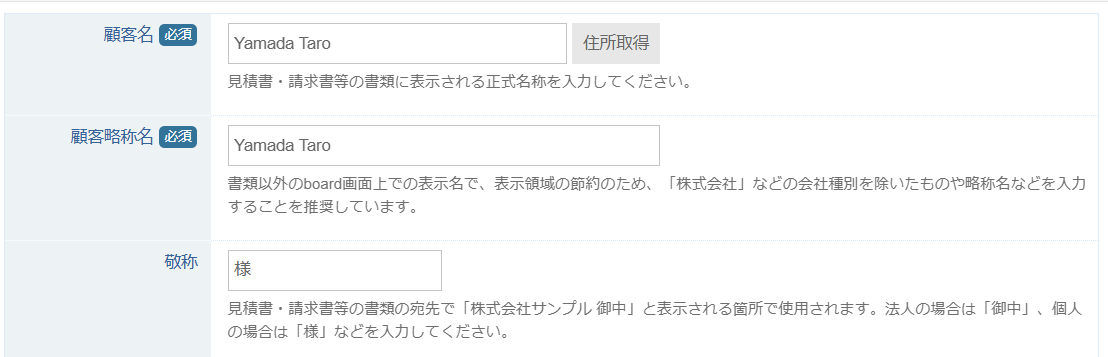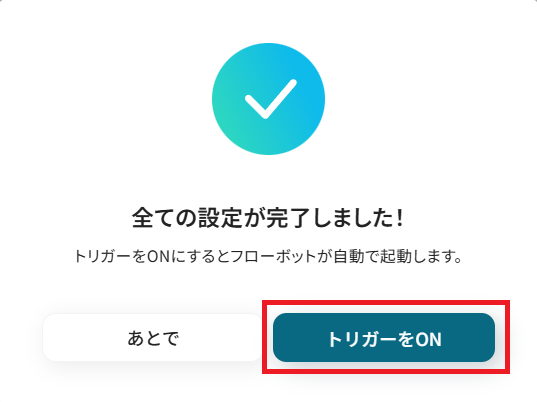Intercomでコンタクトが作成されたら、boardに顧客を作成する
試してみる
■概要
顧客サポートツール「Intercom」で新しいコンタクトが作成されるたびに、営業管理ツールの「board」へ手作業で情報を転記していませんか?この単純作業は時間がかかるだけでなく、入力ミスなどのヒューマンエラーを引き起こす原因にもなりかねません。このワークフローは、Intercomにコンタクトが作成されたら、その情報をboardへ自動で登録します。Intercomとboardを連携させることで、こうした定型業務から解放され、より重要な業務に集中できます。
■このテンプレートをおすすめする方
・Intercomで獲得したコンタクト情報をboardへ手作業で登録しているご担当者様
・Intercomとboard間のデータ連携を自動化し、顧客対応を迅速化したいチームの方
・顧客情報管理の二重入力をなくし、営業活動の生産性を高めたいと考えている方
■注意事項
・Intercom、boardのそれぞれとYoomを連携してください。
・Intercomのマイアプリ連携方法は下記をご参照ください。
https://intercom.help/yoom/ja/articles/5723277
・boardのマイアプリ連携方法は下記をご参照ください。
https://intercom.help/yoom/ja/articles/5561686
「Intercomとboardで顧客管理をしているけど、それぞれの情報を手で入力し直すのが面倒…」
「Intercomで新しいユーザーとやり取りを始めたら、すぐにboardにも顧客情報として登録したいのに、いつも後回しになってしまう…」
このように、複数のSaaSツール間での手作業によるデータ連携に、非効率さや課題を感じていませんか?
もし、Intercomのコンタクト情報を自動的にboardに顧客として登録・更新する仕組みがあれば、こうした日々の繰り返し作業から解放され、入力ミスや転記漏れのリスクをなくし、より重要な顧客とのコミュニケーションに集中できる時間を生み出すことができます。
今回ご紹介する自動化の設定は、プログラミングなどの専門知識がなくても簡単に設定できます。手間や時間もかからないので、この機会に導入して日々の業務をもっと楽にしましょう!
とにかく早く試したい方へ
YoomにはIntercomとboardを連携するためのテンプレートが用意されているので、今すぐ試したい方は以下よりバナーをクリックしてスタートしましょう!
Intercomでコンタクトが作成されたら、boardに顧客を作成する
試してみる
■概要
顧客サポートツール「Intercom」で新しいコンタクトが作成されるたびに、営業管理ツールの「board」へ手作業で情報を転記していませんか?この単純作業は時間がかかるだけでなく、入力ミスなどのヒューマンエラーを引き起こす原因にもなりかねません。このワークフローは、Intercomにコンタクトが作成されたら、その情報をboardへ自動で登録します。Intercomとboardを連携させることで、こうした定型業務から解放され、より重要な業務に集中できます。
■このテンプレートをおすすめする方
・Intercomで獲得したコンタクト情報をboardへ手作業で登録しているご担当者様
・Intercomとboard間のデータ連携を自動化し、顧客対応を迅速化したいチームの方
・顧客情報管理の二重入力をなくし、営業活動の生産性を高めたいと考えている方
■注意事項
・Intercom、boardのそれぞれとYoomを連携してください。
・Intercomのマイアプリ連携方法は下記をご参照ください。
https://intercom.help/yoom/ja/articles/5723277
・boardのマイアプリ連携方法は下記をご参照ください。
https://intercom.help/yoom/ja/articles/5561686
Intercomとboardを連携してできること
IntercomとboardのAPIをつなげれば、これまで手作業で行っていたIntercomのコンタクト情報登録や更新を自動化できます。
両ツール間のデータを常に最新の状態に保ち、入力や転記ミスのリスクを減らせます。結果として、重要な顧客データをもとにした迅速で正確な営業対応が可能になるでしょう!
Intercomでコンタクトが作成されたら、boardに顧客を作成する
Intercomで新しいコンタクトが登録されると、自動でboardに顧客情報が作成されます。これにより営業情報管理における二重作業をなくし、営業チームやサポートチームの迅速な顧客対応を後押しします。
特定条件での分類や表示設定もでき、対応漏れや記録ミスの防止にも役立ちます。
Intercomでコンタクトが作成されたら、boardに顧客を作成する
試してみる
■概要
顧客サポートツール「Intercom」で新しいコンタクトが作成されるたびに、営業管理ツールの「board」へ手作業で情報を転記していませんか?この単純作業は時間がかかるだけでなく、入力ミスなどのヒューマンエラーを引き起こす原因にもなりかねません。このワークフローは、Intercomにコンタクトが作成されたら、その情報をboardへ自動で登録します。Intercomとboardを連携させることで、こうした定型業務から解放され、より重要な業務に集中できます。
■このテンプレートをおすすめする方
・Intercomで獲得したコンタクト情報をboardへ手作業で登録しているご担当者様
・Intercomとboard間のデータ連携を自動化し、顧客対応を迅速化したいチームの方
・顧客情報管理の二重入力をなくし、営業活動の生産性を高めたいと考えている方
■注意事項
・Intercom、boardのそれぞれとYoomを連携してください。
・Intercomのマイアプリ連携方法は下記をご参照ください。
https://intercom.help/yoom/ja/articles/5723277
・boardのマイアプリ連携方法は下記をご参照ください。
https://intercom.help/yoom/ja/articles/5561686
Intercomで特定条件のコンタクトが作成されたら、boardに顧客を作成する
Intercomで条件付き(例:特定タグの付与)のコンタクトが登録された場合、自動でboardに顧客情報を作成します。これにより営業やサポート部門が重要顧客を素早く把握でき、対応の優先度設定や情報の整理が容易になります。
Intercomで特定条件のコンタクトが作成されたら、boardに顧客を作成する
試してみる
■概要
顧客とのコミュニケーションでIntercomをご利用中の方で、そこから得られたコンタクト情報を手作業でboardに入力していませんか。この作業は手間がかかるだけでなく、入力ミスや転記漏れの原因にもなりかねません。このワークフローを活用すれば、Intercomで特定の条件を満たすコンタクトが作成された際に、自動でboardへ顧客情報が登録されるため、Intercomとboard間の連携に関する課題をスムーズに解消できます。
■このテンプレートをおすすめする方
・Intercomで獲得したコンタクト情報をboardに手作業で登録している営業やCS担当の方
・Intercomとboardの連携を自動化し、顧客登録の手間やミスをなくしたい方
・顧客管理プロセスを効率化し、より戦略的な業務に時間を充てたいチームリーダーの方
■注意事項
・Intercom、boardのそれぞれとYoomを連携してください。
・Intercomのマイアプリ連携方法は下記をご参照ください。
https://intercom.help/yoom/ja/articles/5723277
・boardのマイアプリ連携方法は下記をご参照ください。
https://intercom.help/yoom/ja/articles/5561686
・分岐はミニプラン以上のプランでご利用いただける機能(オペレーション)となっております。フリープランの場合は設定しているフローボットのオペレーションはエラーとなりますので、ご注意ください。
・ミニプランなどの有料プランは、2週間の無料トライアルを行うことが可能です。無料トライアル中には制限対象のアプリや機能(オペレーション)を使用することができます。
Intercomとboardの連携フローを作ってみよう
それでは、さっそく実際にIntercomとboardを連携したフローを作成してみましょう!
今回はYoomを使用して、ノーコードでIntercomとboardの連携を進めていきます。まだYoomのアカウントをお持ちでない場合は、こちらの登録フォームからアカウントを発行しておきましょう。
[Yoomとは]
フローの作成方法
今回は「Intercomでコンタクトが作成されたら、boardに顧客を作成する」フローを作成していきます!
作成の流れは大きく分けて以下です。
- Intercomとboardをマイアプリ連携
- 該当のテンプレートをコピー
- Intercomのトリガー設定およびboardのアクション設定
- トリガーをONにし、フローが起動するかを確認
ステップ1:マイアプリ連携を行う
ここでは、Yoomとそれぞれのアプリを連携して、操作が行えるようにしていきます。
まずは基本的な設定方法を解説しているナビをご覧ください!
それではここから今回のフローで使用するアプリのマイアプリ登録方法を解説します。
1.Intercomとの連携
アプリ一覧の画面に出たら、右上にある検索ボックスに「Intercom」と入力し、アイコンを見つけてクリックします。

以下の画面が表示されたら、アカウント名とアクセストークンを入力しましょう。
アカウント名にはメールアドレスなど任意の名称を登録してください。
アクセストークンはIntercomにログインして取得する必要があります。こちらのページを参考に取得して、コピーして貼り付けたら「追加」ボタンを押してください。
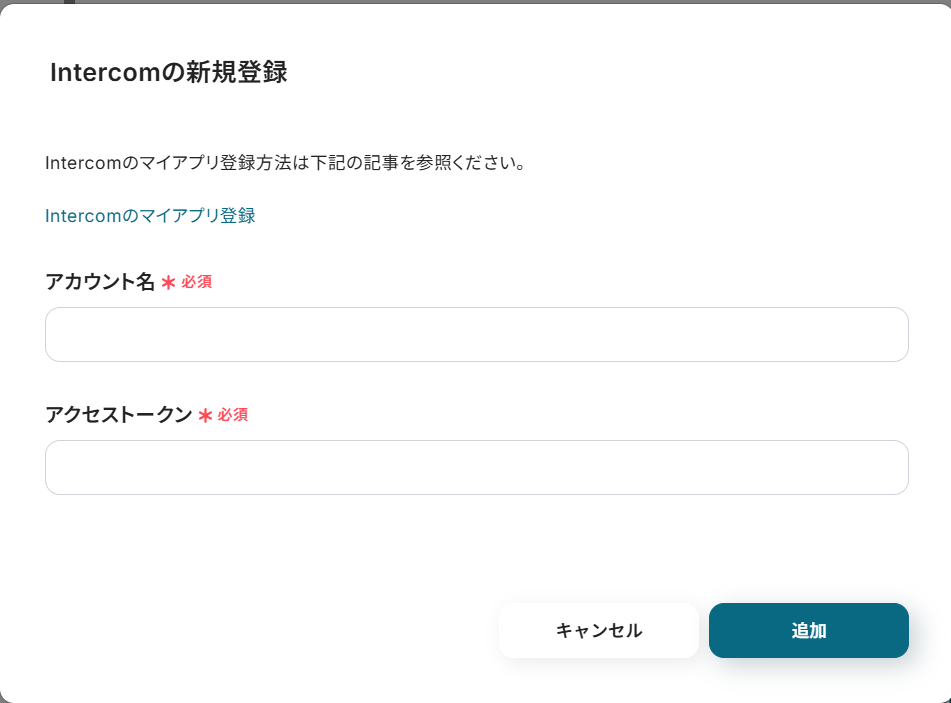
「マイアプリを作成しました。」という表示が出たら、Intercomとの連携は完了です!

2.boardとの連携
先ほどと同じ手順で、マイアプリ連携からboardのアプリアイコンを探してクリックしてください。
アカウント名には任意のものを登録し、アクセストークンはboardにログインした状態で取得し、コピーして貼り付けます。
boardのアクセストークンの取得方法については、こちらのページを確認してください。
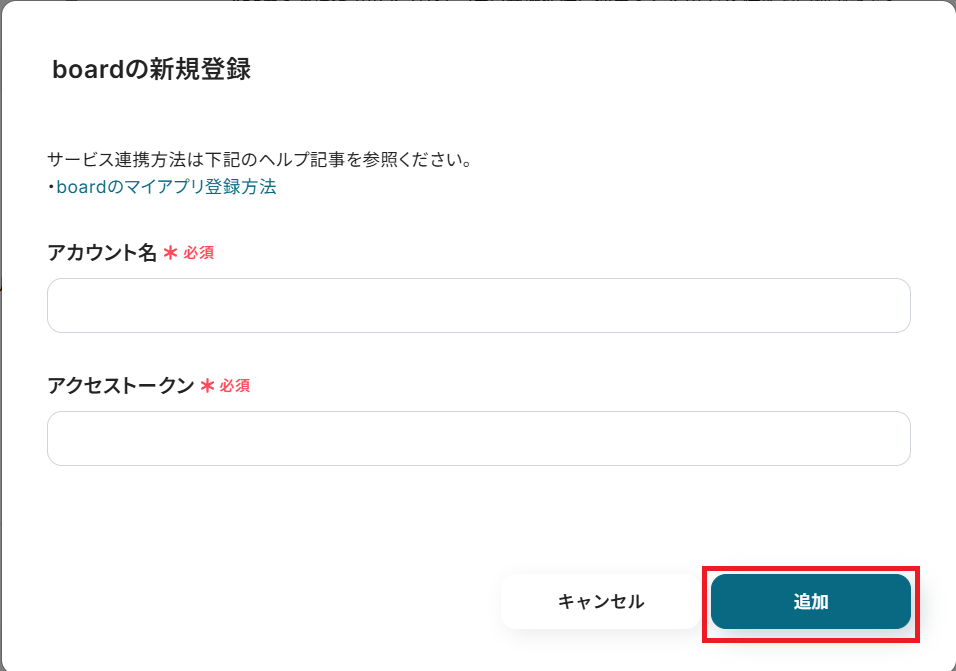
「追加」ボタンを押して、先ほどのように「マイアプリを作成しました。」の表示が出たらboardとの連携も完了です!
ステップ2:テンプレートをコピーする
Yoomには様々なアプリを活用した自動化のテンプレートが用意されています。今回は以下のテンプレートを試してみましょう。
Yoomにログインした状態で、バナーの「試してみる」をクリックしてみてください。
Intercomでコンタクトが作成されたら、boardに顧客を作成する
試してみる
■概要
顧客サポートツール「Intercom」で新しいコンタクトが作成されるたびに、営業管理ツールの「board」へ手作業で情報を転記していませんか?この単純作業は時間がかかるだけでなく、入力ミスなどのヒューマンエラーを引き起こす原因にもなりかねません。このワークフローは、Intercomにコンタクトが作成されたら、その情報をboardへ自動で登録します。Intercomとboardを連携させることで、こうした定型業務から解放され、より重要な業務に集中できます。
■このテンプレートをおすすめする方
・Intercomで獲得したコンタクト情報をboardへ手作業で登録しているご担当者様
・Intercomとboard間のデータ連携を自動化し、顧客対応を迅速化したいチームの方
・顧客情報管理の二重入力をなくし、営業活動の生産性を高めたいと考えている方
■注意事項
・Intercom、boardのそれぞれとYoomを連携してください。
・Intercomのマイアプリ連携方法は下記をご参照ください。
https://intercom.help/yoom/ja/articles/5723277
・boardのマイアプリ連携方法は下記をご参照ください。
https://intercom.help/yoom/ja/articles/5561686
自動でYoomの画面に遷移して、以下のポップアップが表示されたらテンプレートのコピーは成功です!「OK」をクリックして次のステップに進みましょう。
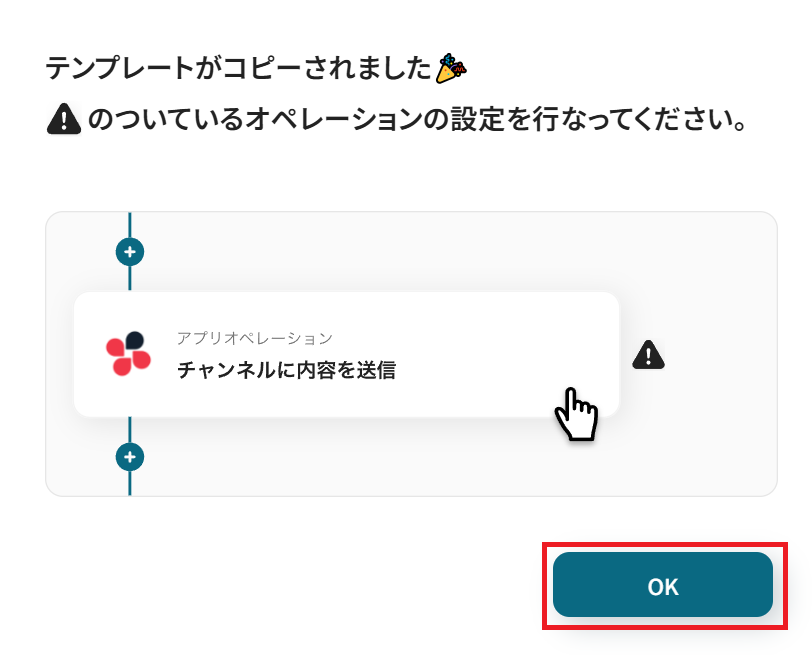
ステップ3:Intercomでアプリトリガーを設定する
Yoomのフローボットを動かす引き金となるアクションのことを「アプリトリガー」と呼びます。
今回のフローボットでトリガーになっている、Intercomで「コンタクトが作成されたら」というアクションを設定していきましょう。
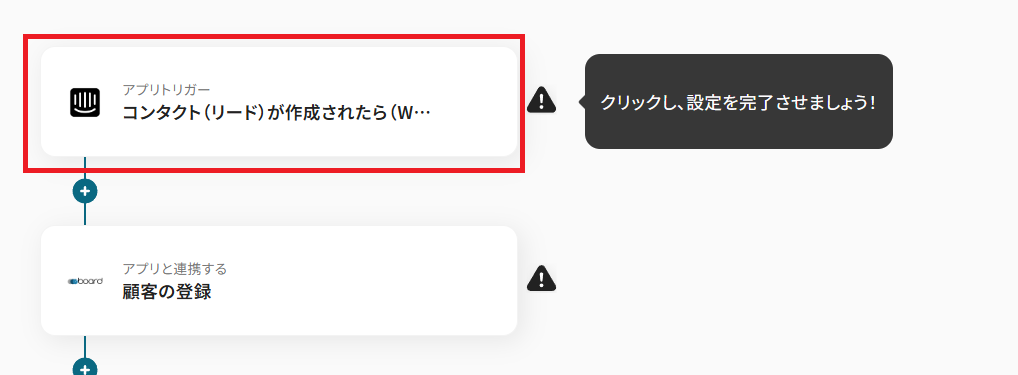
まずはタイトルを任意で設定し、Intercomと連携するアカウントやアクション内容を確認したら「次へ」を押してください。
まずはYoomに表示されているWebhookURLをコピーして、Intercomの管理画面に貼り付けます。

貼り付けたらその下にスクロールして、「Topics」の「Select a topic」のドロップダウンをクリックし、「contact.lead.created」を選択した状態で「Save」を押してください。以下のような状態になればOKです!
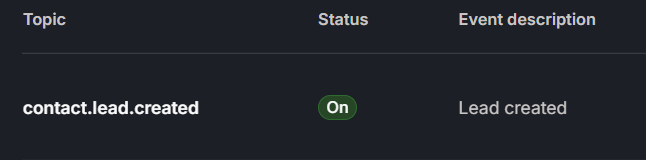
次に、アプリトリガーを動かすためにIntercom上でテスト用のリードコンタクトを新たに作成します。今回は例として、以下のようなリードコンタクトを作成しました。
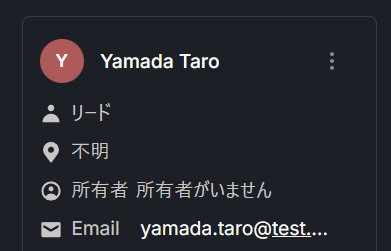
ここまでできたら、一度Intercomから離れてYoomに戻りましょう。「テスト」ボタンを押してください。
以下のように「取得した値」として、Intercom側で作成したリードコンタクトの情報が表示されれば成功です!
もしテストボタンを押しても何も表示されない場合は、Yoom側でIntercomのWebhookを受け取るまでにタイムラグが生じる可能性があるため、少し待ってから再度「テスト」ボタンを押してみてください。
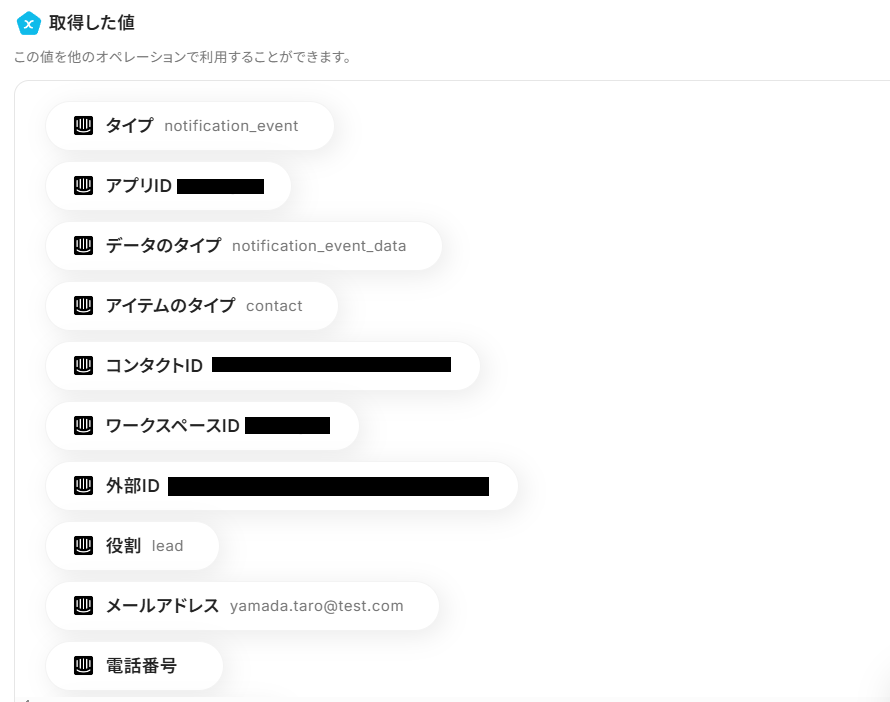
ちなみにYoomでは上記の「取得した値」を、フローボット内の他のアクションで活用できる「アウトプット」と定義しています。
アウトプットを活用することにより、フローの起動ごとにその内容に合致した情報を使用できるので便利です。
▶アウトプットとは?
ここまで確認できたら、「保存する」ボタンをクリックしてください。
ステップ4:boardに顧客登録を行う
Intercomでリード情報が登録されたことをYoomで受け取ったら、その情報をboardに登録するアクションを設定していきましょう。
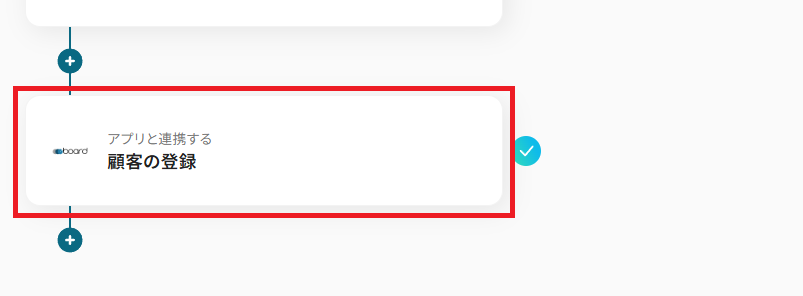
タイトルを任意で設定し、boardと連携するアカウントやアクション内容を確認したら「次へ」を押してください。
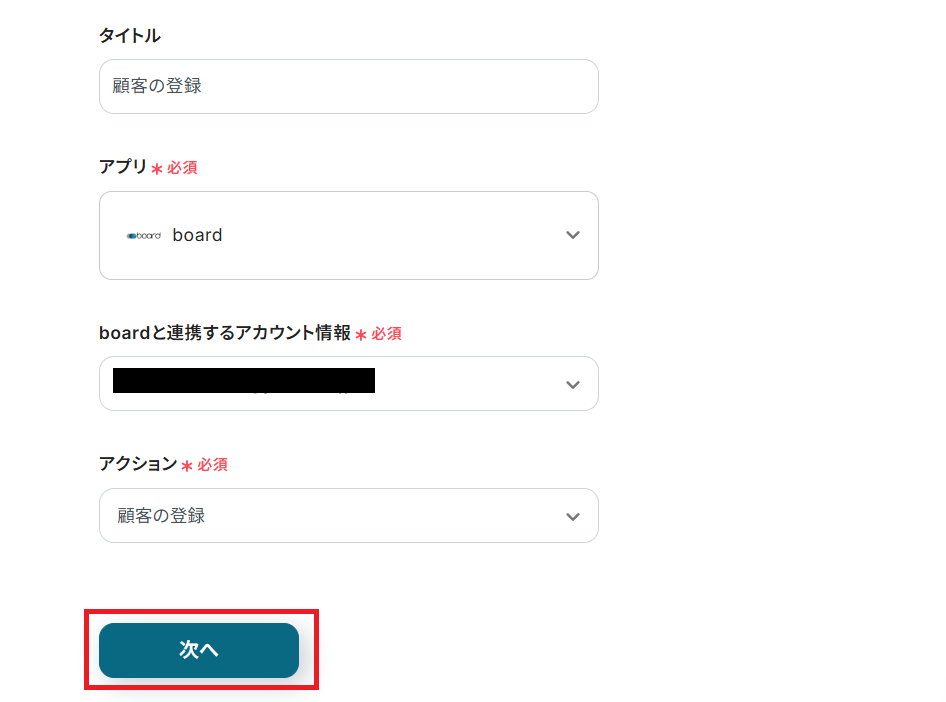
まずはマイアプリ連携の際にboardで取得したAPIキーを入力します。APIキーを紛失した、もしくはエラーが出るという方は、boardで新たにAPIキーを取得しなおして入力してください。
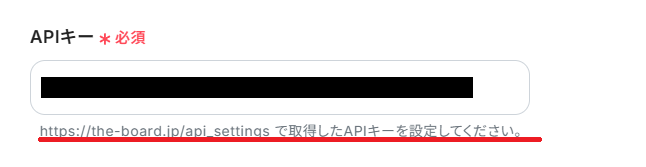
次に「顧客名」と「顧客略称名」を設定していきましょう。
以下の例では顧客名も顧客略称名も同じ情報を入力していますが、必要であれば他の情報を入力することも可能です。
また、この設定画面に取得した値からIntercomの情報を引用することで、今後新たにIntercomでリードコンタクトが作成された際、自動で新しいコンタクトの内容が反映されていきます。
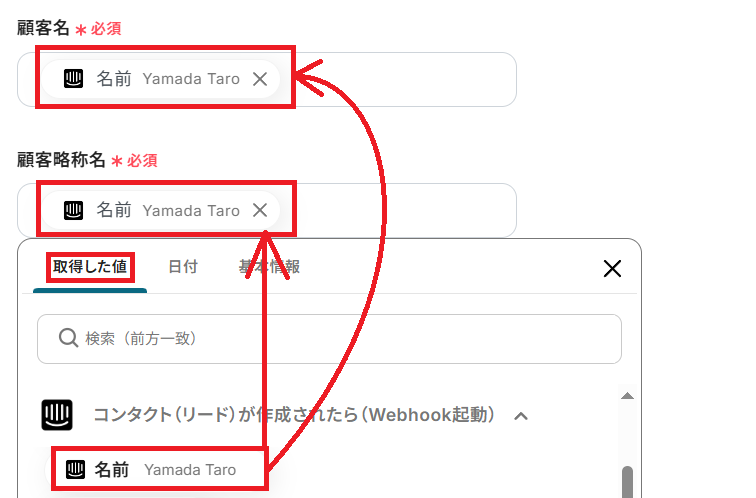
そのほかの項目は、必要に応じて設定してみてください。
「敬称」はデフォルト状態だと「御中」になるため、今回は「様」と入力しています。
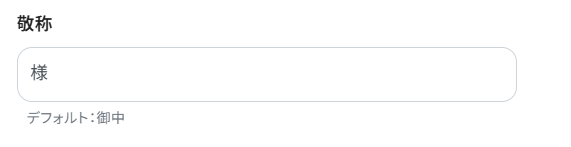
次に「デフォルト設定番号」を入力しましょう。boardにログインして、任意の「支払い条件編集」画面のURLから番号を抽出し入力してください。

メール設定では、先ほどテストとしてメールアドレスを設定したので、試しに「メール設定(TO)」に取得した値から以下のように入力してみます。
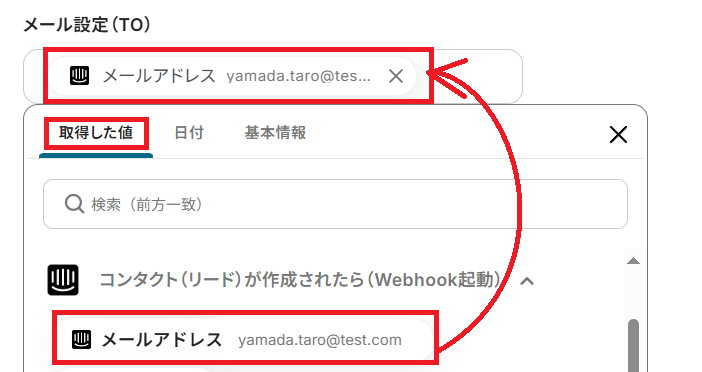
必要な設定が終わったら「テスト」を押してみましょう。取得した値にboardの「顧客ID」が表示されていたら成功です!
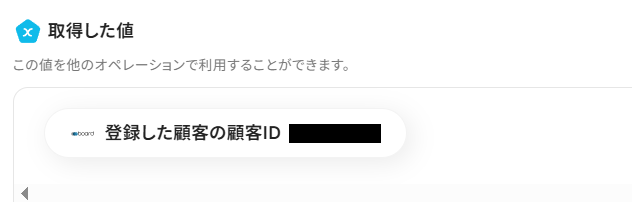
実際にboardにアクセスして、顧客管理画面を確認してみましょう。先ほど設定した通りの内容で、しっかりIntercomに作成したリードコンタクトの情報が顧客として反映されていますね!
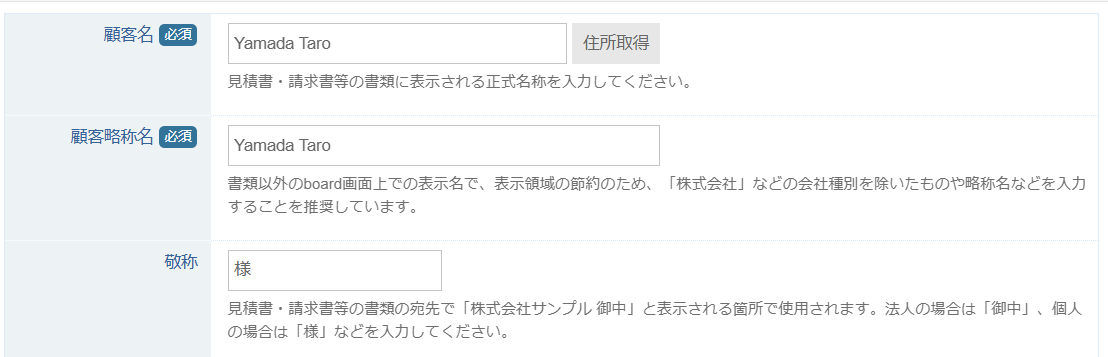
ここまで確認できたら、Yoomに戻って「保存する」ボタンをクリックしてください。
ステップ5:トリガーをONにする
お疲れさまでした!すべての必要な設定を完了すると、以下のポップアップが表示されます。「トリガーをON」をクリックして、フローボットを動かしはじめましょう。
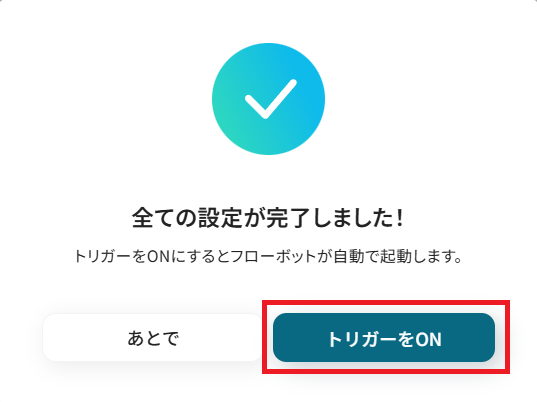
boardのデータをIntercomに連携したい場合
今回はIntercomからboardへデータを連携する方法をご紹介しましたが、逆にboardで発生したイベントをきっかけにIntercomのデータを操作したい場合は、下記のテンプレートも併せてご利用ください。
boardで新しい案件が登録されたら、Intercomにチケットを作成する
boardで新しい案件が登録された際に、その案件情報を基にIntercomに自動でチケットを作成することで、営業とサポート部門間の情報連携をスムーズにし、顧客対応の初動を格段に早めることができます。
手動でのエスカレーションが不要になるため、対応漏れを防ぎ、顧客満足度の向上に繋がります。
boardで新しい案件が登録されたら、Intercomにチケットを作成する
試してみる
■概要
クラウド型業務システム「board」で新しい案件を登録した後、カスタマーサポートツール「Intercom」へ手作業でチケットを作成する業務に手間を感じていませんか。この二重入力は非効率なだけでなく、情報の転記ミスや対応の遅延に繋がる可能性もあります。このワークフローを活用すれば、boardとIntercomを連携させ、案件登録をきっかけに自動でチケットを作成することが可能です。手作業による非効率な業務フローを改善し、顧客対応の迅速化を実現します。
■このテンプレートをおすすめする方
・boardで案件管理を行い、Intercomで顧客対応をしているチームの方
・boardとIntercomの連携を手作業で行っており、非効率を感じている方
・案件登録から顧客対応までのフローを自動化し、迅速化したいと考えている方
■注意事項
・board、IntercomのそれぞれとYoomを連携してください。
・トリガーは5分、10分、15分、30分、60分の間隔で起動間隔を選択できます。
・プランによって最短の起動間隔が異なりますので、ご注意ください。
・Intercomのマイアプリ連携方法は下記をご参照ください。
https://intercom.help/yoom/ja/articles/5723277
・boardのマイアプリ連携方法は下記をご参照ください。
https://intercom.help/yoom/ja/articles/5561686
boardで特定条件の新しい案件が登録されたら、Intercomにチケットを作成する
boardに登録された案件の中から、特定のステータスや担当者など、あらかじめ設定した条件に一致する案件のみをトリガーとしてIntercomにチケットを起票できます。
このフローにより、緊急性の高い案件や特定チームが対応すべき案件を自動でエスカレーションし、組織全体の対応品質を均一化できます。
boardで特定条件の新しい案件が登録されたら、Intercomにチケットを作成する
試してみる
■概要
案件管理ツールであるboardに新しい情報が登録されるたび、カスタマーサポートツールであるIntercomに手動でチケットを作成していませんか?こうした手作業は、対応の遅れや入力ミスにつながる可能性があり、非効率です。このワークフローを活用すれば、boardでの特定の案件登録をきっかけに、Intercomへのチケット作成を自動化できるため、boardとIntercom間の情報連携をスムーズにし、顧客対応の迅速化を実現します。
■このテンプレートをおすすめする方
・boardとIntercomを手作業で連携させ、情報入力に手間を感じている方
・boardでの案件発生後、Intercomで迅速な顧客対応を実現したいCS担当者の方
・Intercom board間のデータ連携を自動化し、チーム全体の生産性を高めたい方
■注意事項
・board、IntercomのそれぞれとYoomを連携してください。
・トリガーは5分、10分、15分、30分、60分の間隔で起動間隔を選択できます。
・プランによって最短の起動間隔が異なりますので、ご注意ください。
・Intercomのマイアプリ連携方法は下記をご参照ください。
https://intercom.help/yoom/ja/articles/5723277
・boardのマイアプリ連携方法は下記をご参照ください。
https://intercom.help/yoom/ja/articles/5561686
・分岐はミニプラン以上のプランでご利用いただける機能(オペレーション)となっております。フリープランの場合は設定しているフローボットのオペレーションはエラーとなりますので、ご注意ください。
・ミニプランなどの有料プランは、2週間の無料トライアルを行うことが可能です。無料トライアル中には制限対象のアプリや機能(オペレーション)を使用することができます。
Intercomやboardを活用したその他の自動化テンプレート
Intercomやboardを使えば、日常の情報共有や管理作業をもっとスムーズにできます。ここでは、会話情報の共有からデータ整理まで、便利に使える自動化例をご紹介します。
Intercomを使った便利な自動化例
Intercomでの新しい会話やコンタクト情報を、自動的に他ツールに連携すれば、通知漏れや記録ミスを防げます。
営業やサポートチームがスムーズに情報を共有できるので、対応スピードや業務効率も向上します。Google ChatやSlackなど、普段使うツールと組み合わせることで、日々のやり取りがさらにスムーズになるでしょう。
Intercomで新しく会話が作成されたらSalesforceのリードオブジェクトにリードを登録する
試してみる
Intercomで新しく会話が作成されたらSalesforceのリードオブジェクトにリードを登録するフローです。
Intercomでコンタクト(リード)が作成されたらSlackに通知する
試してみる
■概要
「Intercomでコンタクト(リード)が作成されたらSlackに通知する」フローは、営業やカスタマーサポートの現場でリアルタイムな情報共有を実現する業務ワークフローです。
新規リードの獲得はビジネスにおいて重要なステップですが、タイムリーな対応が求められます。複数のツールを使用していると、情報の伝達が遅れることも少なくありません。
このワークフローを活用すれば、Intercomで新しいコンタクトが作成された瞬間にSlackへ自動で通知が届き、チーム全体で迅速に対応を開始できます。これにより、リード管理の効率化と対応スピードの向上が期待できます。
■このテンプレートをおすすめする方
・Intercomを活用してリード管理を行っている営業担当者
・Slackで迅速なコミュニケーションを図りたいカスタマーサポート担当
・複数のSaaSツールを利用し、業務フローの自動化を検討しているビジネスオーナー
■注意事項
・Intercom、SlackのそれぞれとYoomを連携してください。
・Intercomのマイアプリ連携方法は下記をご参照ください。
https://intercom.help/yoom/ja/articles/5723277
Intercomで新しい会話が作成されたらGoogleスプレッドシートに会話情報をタスクとして追加する
試してみる
Intercomで新しい会話が作成されたらGoogleスプレッドシートに会話情報をタスクとして追加するフローです。
Intercomで新しく会話が作成されたらGoogle Chatに通知する
試してみる
Intercomで新しく会話が作成されたらGoogle Chatに通知するフローです。
Intercomで新しく会話が作成されたらHubspotのコンタクトにメモを追加する
試してみる
Intercomで新しく会話が作成されたらHubspotのコンタクトにメモを追加するフローです。
boardを使った便利な自動化例
boardでの案件登録やステータス更新をトリガーに、請求書発行や各種通知を自動化すれば、管理作業の手間を減らし、重要な対応に集中できます。
SlackやLINE WORKS、Googleスプレッドシートなどとの連携により、情報の整理や共有が一段と効率的になります。クラウドストレージとの組み合わせでファイル管理もラクになりそうですね!
boardに案件が登録されたら、Slackに通知する
試してみる
boardに新しい案件が登録されたら、Slackに通知するフローです。
boardで案件が登録されたら、Google Driveにフォルダを作成する
試してみる
boardで新規案件が登録されたら、Google Driveに連携して案件名のフォルダを作成するフローです。
boardに新しい案件が登録されたら、Googleスプレッドシートにレコードを登録する
試してみる
boardに新しい案件が登録されたら、Googleスプレッドシートにレコードを登録するフローです。
boardに新しい案件が登録されたら、LINE WORKSに通知する
試してみる
boardに新しい案件が登録されたら、LINE WORKSトークルームに通知するフローです。
kintoneのステータスが更新されたらboardで請求書を発行する
試してみる
kintoneのステータスが更新されたらboardで請求書を発行するフローです。
まとめ
Intercomとboardの連携を自動化することで、これまで手作業で行っていたIntercomとboard間のデータ転記作業の手間を削減し、ヒューマンエラーを防ぐことができます。
これにより、担当者はすぐに更新される正確な顧客情報に基づいて業務を進められ、本来注力すべき顧客との対話や戦略策定といったコア業務に集中できる環境が整います!
今回ご紹介したような業務自動化を実現できるノーコードツール「Yoom」を使えば、プログラミングの知識がない方でも、直感的な操作で簡単に業務フローを構築できるます。
もし自動化に興味を持っていただけたなら、こちらから無料登録して、Yoomによる業務効率化を体験してみてください!
よくあるご質問
Q:Intercomの情報を更新した場合、board側も自動で更新されますか?
はい、可能です。新たなフローボットを作ってIntercomのアプリトリガーを作成し、「コンタクト(リード)が更新されたら(Webhook起動)」を設定することで、コンタクトが更新される度にboardの内容を更新する、といった自動化ができます。
Q:独自に設定したカスタム項目も連携できますか?
はい、可能です。例えばフローボットで新たにIntercomで「コンタクトを取得する」アクションを作っておくことで、boardの顧客登録アクションの設定を行う際に、「備考」などの項目にIntercomの「担当者ID」などの詳細な情報を設定できます。
Q:連携が失敗した場合、エラー通知や再実行は可能ですか?
Yoomでは、進行していたフローボットがエラーとなり、停止された場合にワークスペース発行時に登録したメールアドレス宛に通知が届きます。
その際には該当フローを確認し、エラーの原因や種類が表示される「エラーコード」を確認して修正してください。
詳しくはこちらのページをご確認ください。